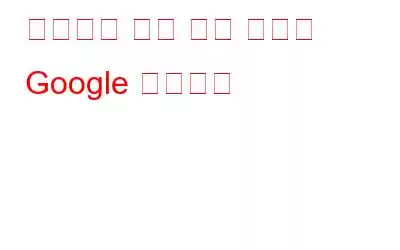블로그 요약 – Google은 사용자와의 상호작용을 개선하기 위해 기능을 계속 개발하고 있습니다. 이번에는 Google 드라이브, Chrome 등의 변경 사항을 선보였습니다.
사용자는 항상 자신이 사용하는 애플리케이션과 소프트웨어에 새로운 것이 도입되기를 원합니다. 따라서 모든 회사는 사용자의 관심과 참여를 유지하기 위해 노력하고 있습니다. 따라서 거대 기술 기업인 Google은 때때로 우리에게 새로운 것을 제공합니다. 이번에는 웹 브라우저, Android 기기 및 Google 드라이브 서비스에 새로운 기능이 등장했습니다.
이 블로그에서는 Google 드라이브의 새로운 검색 칩 필터와 새로운 기능에 대해 이야기하겠습니다. 안드로이드 위젯. 또한 취약점에 대한 보안 패치, Chrome Actions, Journeys 등에 대해서도 논의할 것입니다.
Google의 새로운 업데이트는 무엇입니까?
최신 내용을 살펴보겠습니다. 업데이트하고 곧 이 목록에 있는 Google의 기능을 출시할 예정입니다.
1. Google 드라이브 검색 필터 –
이미지 출처: GoogleGoogle은 지난 몇 달 동안 검색 칩을 실험해 왔으며 출시 준비가 된 것 같습니다. 예, 올바르게 읽으셨습니다. 이제 Google 드라이브에서 더 많은 검색 필터를 볼 수 있습니다. 위치, 파일 형식, 마지막 수정 날짜, 제목, 할 일 필터가 곧 검색 필터에 통합될 예정입니다. 검색결과 아래에 별도의 드롭다운 옵션으로 제공됩니다. 검색은 평소와 같이 작동하지만 이제 결과를 더 많이 수정하고 필터링할 수 있습니다.
따라서 파일 형식과 마지막 수정 날짜로 기억하는 특정 파일을 찾고 있는 경우 다음을 수행할 수 있습니다. 이 검색 칩을 사용하면 많은 시간을 절약할 수 있습니다.
그렇다면 누가 혜택을 누리게 될까요? 글쎄요, Google Workspace에서 Google 드라이브를 사용하고 여기에서 특정 파일을 검색하는 모든 사람입니다. 현재로서는 파일을 찾기 위해 특정 키워드를 검색하면 광범위한 결과가 나오는데 상당히 불편하다. 새로운 개선 사항을 바탕으로 Google 문서, PDF, 이미지, 작업, 공유 라벨을 쉽게 검색할 수 있습니다. 출시는 2022년 2월 15일에 시작되므로 곧 사용할 수 있습니다.
또한 읽어 보세요: Google 드라이브에서 중복 항목을 제거하는 방법?
2. Chrome Journey –
이미지 출처: GoogleJourneys는 Google이 Chrome용으로 최근 추가한 기능으로 매우 유용할 것입니다. Chrome에서 수많은 항목을 검색할 때 특정 페이지로 돌아가는 것이 지저분해집니다. 역사조차 보이는 것 같아 긴 검색 결과 목록으로 인해 혼란을 겪습니다. 따라서 Journeys를 도입하면 동일한 항목에 대한 검색 결과를 대조하는 데 도움이 됩니다. 웹페이지를 추적하고 유사한 웹페이지도 제안합니다.
이 기능에 액세스하려면 Chrome History Journeys 페이지를 방문하여 특정 검색결과를 찾으면 됩니다. 그룹화. 또는 Chrome에서 단어를 검색한 다음 조사 재개를 선택할 수 있습니다. 하지만 깔끔하게 정리하려면 Journeys에서 전체 검색결과 그룹을 삭제하여 중요한 항목에 계속 집중할 수도 있습니다. 현재는 Google 계정에 여정이 저장되지 않으며 브라우저 기능으로만 사용할 수 있습니다.
3. Chrome 보안 업데이트 –
Windows, Mac, Linux용 최신 Chrome 업데이트 98.0.4758.102가 출시되면 새로운 보안 패치를 받을 수 있습니다. 이번에 Google은 최신 사이버 위협으로부터 사용자를 보호하는 대신 사용자 개인정보 보호 기능을 강화했습니다. 위협 행위자가 악용하는 이전 버전의 취약점을 수정하는 업데이트에는 총 8개의 보안 패치가 있습니다. CVE-2022-0609 제로데이 취약점이 증가하면서 원격 코드 실행이 증가하고 있습니다. Chrome 취약점으로 인해 사용자가 위험에 처하게 되면서 대상 컴퓨터에서 보안이 더욱 쉬워졌습니다.
따라서 Google은 사용자에게 Chrome에 대한 최신 업데이트를 받을 것을 호소하고 있습니다. 웹에 도사리고 있는 위험한 악성 코드로부터 사용자를 보호할 수 있기 때문입니다.
또한 읽어 보세요: Google 크롬을 더 빠르게 만드는 5가지 간단한 방법
4. Chrome 액션 –
Chrome 액션은 몇 년 전에 공개되었지만 이제 Google은 이에 대한 새로운 기능을 출시하고 있습니다. 사용자를 위해 더 많은 설정과 작업을 인식하고 열 수 있습니다. 예를 들어 Chrome의 주소 표시줄에 Play the dino game을 입력하면 빠른 작업 표시줄이 표시됩니다. 클릭하시면 결과로 이동됩니다. 마찬가지로 설정 관리, Chrome 맞춤설정, Chrome 기록 보기, 접근성 설정 관리, 이 탭 공유 및 Chrome 공룡 게임 플레이에 사용할 수 있습니다. .
곧 Chrome Actions가 다른 언어로도 제공될 예정이며 Android 기기 지원도 가능합니다.
또한 읽어 보세요: 지루함을 없애는 10가지 재미있는 Google Chrome 게임
5. Android 위젯 –
이미지 출처: GoogleGoogle은 모두를 위한 무언가를 제공합니다. Android는 떠나지 않을 것입니다. 새로운 기능에 관해 이야기할 때 뒤쳐지지 마세요. Android는 Chrome에서 새로운 위젯을 얻었습니다. 따라서 Chrome은 Android 사용자의 첫 번째 선택이 되도록 여러 작업에 대한 바로가기를 제공합니다. 이제 기기의 홈 화면에서 바로 시크릿 탭을 열 수 있습니다. 네, 맞습니다. 그들은 우리 삶을 편하게 만들기 위해 노력하고 있습니다. 또한 게임에 대한 우리의 집착을 보여주기 위한 것이 아니라 새로운 Android 위젯에는 Chrome Dino 게임용 위젯도 포함되어 있습니다.
이와 함께 텍스트 검색, 음성 검색, 렌즈 검색을 위한 Android Chrome 위젯도 제공됩니다. , 설정도 매우 간단합니다. Android에서 Chrome 아이콘을 길게 누른 다음 위젯을 선택하세요. 이 기능은 곧 최신 Android 휴대폰에 출시될 예정입니다.
필독 사항: Android Google Chrome 브라우저에 편집 및 스크린샷 도구 제공
6. 이미지에 워터마크 추가 –
Google Docs에서 문서를 작성하는 모든 사람은 모든 기능을 갖춘 툴바의 필요성을 알고 있습니다. Google Docs는 수년 동안 우리에게 깊은 인상을 줬으며 이제 그 기능 중 하나를 사용하면 안심할 수 있습니다. 이제 Google 문서에서 워터마크를 추가할 수 있습니다. 따라서 저작권 침해가 발생하지 않기를 원하는 콘텐츠 제작자는 이를 최대한 활용할 수 있습니다.
Google 문서를 열고 다음에서 삽입 옵션으로 이동하세요. 도구 모음. 여기에서 드롭다운 옵션을 볼 수 있으며 새로운 워터마크가 새 표시와 함께 나타납니다. 이를 사용하여 문서에 사용자 정의 이미지나 텍스트를 삽입할 수 있습니다.
또한 읽어 보세요: 방법 악성 Google 문서도구로부터 자신을 구하시겠습니까?
평결 –우리는 사람들이 Google의 새로운 기능을 시험해 보는 데 관심을 갖기를 바랍니다. Chrome 여정 및 작업 기능을 사용하면 탐색 경험이 영원히 바뀔 것입니다. 그리고 Android 위젯을 사용하면 홈 화면에서 직접 시크릿 탭으로 매우 쉽게 이동할 수 있습니다. 그 외에도 Google은 조기 액세스 Chrome OS Flex 프로그램도 발표했습니다. 이를 통해 사용자는 Windows 또는 Mac 컴퓨터에서 Chrome OS를 사용할 수 있습니다.
인증된 소스에서만 브라우저 업데이트를 받는 것이 안전합니다. 브라우저 업데이트에 숨어 있는 랜섬웨어를 조심하세요.
이 기사가 최신 Google 업데이트에 대해 알아보는 데 도움이 되기를 바랍니다. 이 게시물을 더욱 유용하게 만들기 위해 이 게시물에 대한 여러분의 의견을 듣고 싶습니다. 귀하의 제안과 의견은 아래 의견 섹션에서 환영합니다. sharin을 통해 친구 및 다른 사람들과 정보를 공유하세요. g 소셜 미디어의 기사를 참조하세요.
저희는 여러분의 의견을 환영합니다!
저희는 Facebook, Twitter, Instagram, YouTube를 통해 활동하고 있습니다. 문의사항이나 제안사항이 있으면 아래 댓글 섹션을 통해 알려주시기 바랍니다. 우리는 해결책을 가지고 다시 연락드리고 싶습니다. 우리는 기술과 관련된 일반적인 문제에 대한 해결책과 함께 팁과 요령을 정기적으로 게시합니다.
관련 주제 –
워터마크 없이 화면을 녹화하는 가장 쉬운 방법 – Windows 10
무료로 온라인 영화를 시청하는 5가지 멋진 방법
Android 및 iPhone을 위한 최고의 무료 화면 미러링 앱 15가지
Netflix에서 무엇을 볼까?
2022년에 사용할 무료 평가판이 포함된 최고의 VPN 5개
읽기: 0